S7-200 PLC与编程计算机间一般通过PC/PPI电缆进行连接,电缆的RS-232端连接编程计算机的串口( COM1、COM2),RS-485端连接PLC-CPU模块上的RS-485接口。
编程计算机的通信端口的中断和地址资源可以通过计算机操作系统中的设备管理器进行设置,要确保编程计算机没有中断冲突和地址区域重叠的现象。编程计算机中的“SET PG/PC Interface”选项是实现与PLC之间通信接口的设置选项,可以通过如下方法进行设置操作。
(1)打开设置选项
打开设置选项可以采用3种方法:
——在编程计算机上通过“开始”一“设置”一“控制面板”,并双击“SET PG/PC Interface”图标,见图12-1.5 (a);
——在STEP7-Micro/WIN软件应用窗的浏览条(Navigation Bar)区,通过点击‘‘通信(Communications)”图标打开通信设定页面,见图12-1.5 (b),并双击PC/PPI电缆图标,见图12-1.5 (c);
——在STEP7-Micro/WIN软件应用窗中通过主菜单“检视(View)”一“元件(Component)”一“通信(Communications)”打开通信设定页面,并双击PC/PPI电缆图标,见图12-1.5 (c);

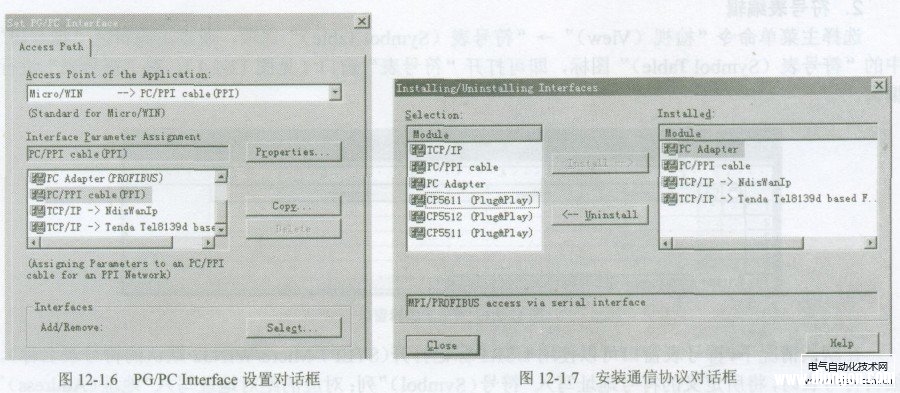
通信接口的设置对话框如图12 -1.6所示。
(2)选定应用访问点
应用访问点的选定,可以用通过选择对话框“接口参数配置(Interface Parameter Assignment)”栏下显示的PC/PPI cable( PPI)图标进行。将对话框中的“应用访问点(Access Point of theApplication)“设为PC/PPI cable (PPI).
(3)安装通信协议
通信接口的设置对话框中,选择“Select....”按钮,可以打开通信协议安装页面(见图12-1.7),并安装相应的通信模块与通信协议。
在通信协议安装页面的“通信模块( Module)”栏可以选择通信模块的类型,对于编程计算机与PLC间的通信选择PC/PPlcable (PPI)。
利用页面中的“安装(Install)”和“下载(Uninstall)”可以执行通信协议的安装和删除操作。
(4)接口参数设置
在通信接口的设置对话框中,点击“属性( Properties...)”选项,可以打开接口参数设置页面(见图12 -1.8)。页面包括“站参数(Station Parameters)”、“网络参数(Network Parameters)”两部分。
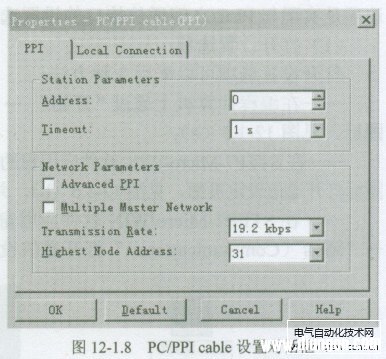
为了使编程计算机与PLC连接,应在站参数栏的“地址Address”选项中输入PLC在STEP7-Micro/WIN软件中的地址号“0”;在“超时选项Timeout”选项中输入编程计算机与PLC间建立通信连接所需的最大时间。
在“网络参数Network Parameters”栏中,可选择“单主站Advanced PPI”或“多主站Multiple Master Network”连接模式,可以根据PLC系统的实际情况选择,只是编程计算机与PLC连接时不需要选定。
“通信速率Transmission Rate”选项可以设定编程计算机与PLC连接时的通信速率,一般情况下可以选择19.2或9.6kbit/s。
“最高节点地址Highest Node Address”栏为通信地址设定,可以使用默认值"31"。
